Tartsa távol a tökéletes verziót absztraktsal
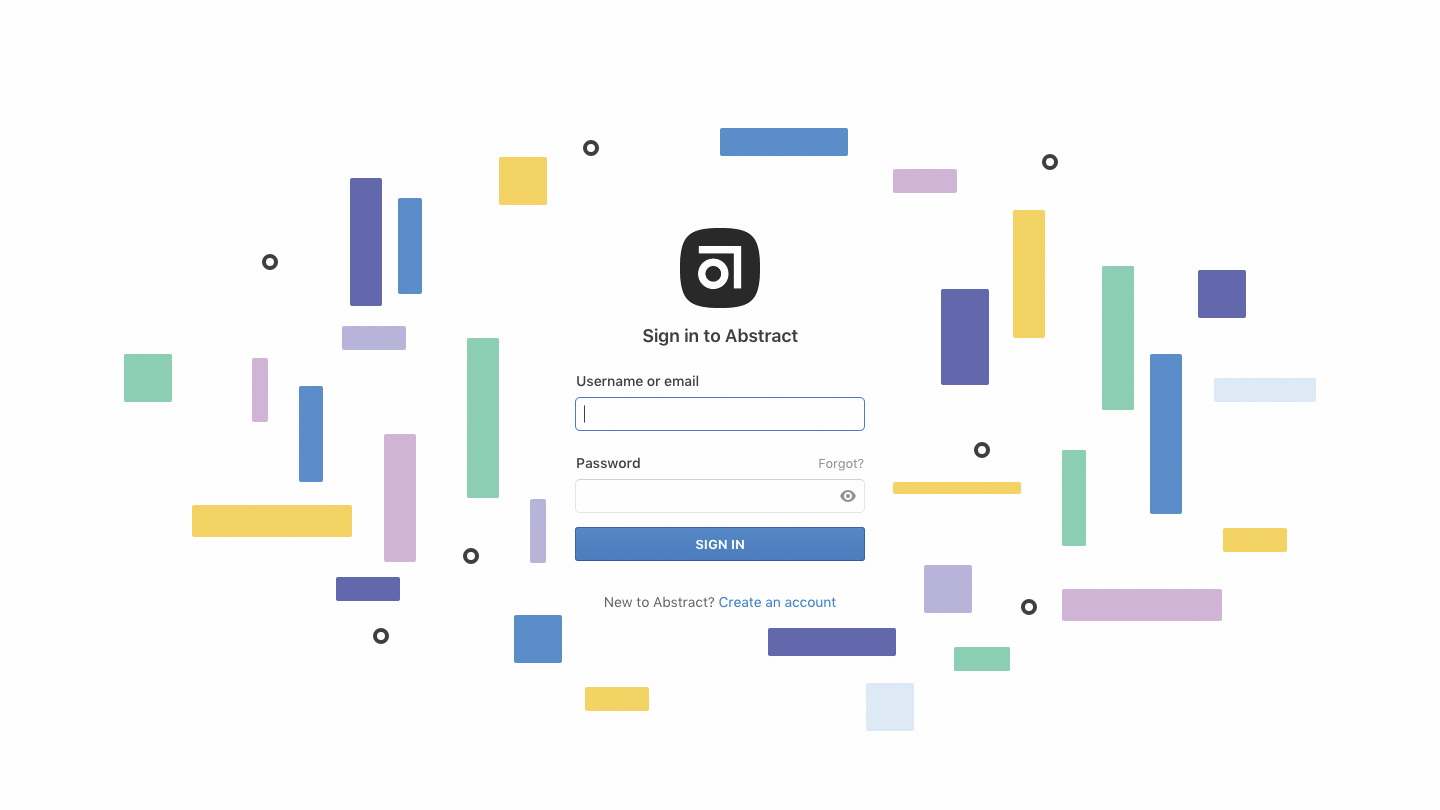
A verzióvezérlést eredetileg a kóddal dolgozó fejlesztőknek célozták meg, mint a több fejlesztő számára, hogy ugyanabban a kódzsebekben működjenek, ugyanakkor a korábbi verziókhoz való visszatéréshez, ha szükséges. Ez azt jelenti, hogy a Codebase (korábbi és jelenlegi) több változata nem szétszóródott a különböző fejlesztők számítógépes rendszerei között, akiknek nincs elszámoltathatósága, és nincs egyértelmű, hogy ki dolgozik azzal, hogy mi működik.
És most, Absztrakt ezt a funkcionalitást a vázlat segítségével hozta létre. De ha a verzióvezérlés évek óta gyakori gyakori gyakorlata, miért csak a tervezők férhetnek hozzá most?
A tervezők számos okból kipróbálták a verzióvezérlést. Először is, verziókezelő általában szükségessé teszi, hogy megtanulják, hogyan kell használni a Git és működtesse a parancssorból (Windows) vagy a Terminal (MacOS), és mivel a tervezők általában előnyben részesítik az GUI (grafikus felhasználói interfész), verzió továbbra is kedvező marad a Többnyire fejlesztők.
Absztrakt megoldja ezeket a problémákat a tervezők számára. Szóval búcsúzzon a design.sketch, design2.sketch, .designfinal.sketch és designfinalfinal.sketch, és mondd meg, hogy az absztrakt helyett.
01. Hozzon létre egy szervezetet
Az első dolog, amit meg akarsz tenni, hozzon létre egy szervezetet, amely egy olyan szervezetet hoz létre, amely egyértelműen megosztja a munkát, amelyet a különböző csapatokban csinálsz, amelyekben belépsz. Kattintson a felhasználónevére az asztali app ablak felső középső régiójában , majd válassza ki a "+ létrehozása új szervezet" opciót. Kattintson a Csapat létrehozásakor, amikor elkészült, majd kapcsolja vissza az asztali alkalmazásba, így meghívhatjuk csapatunkat.
02. Meghívó tagok
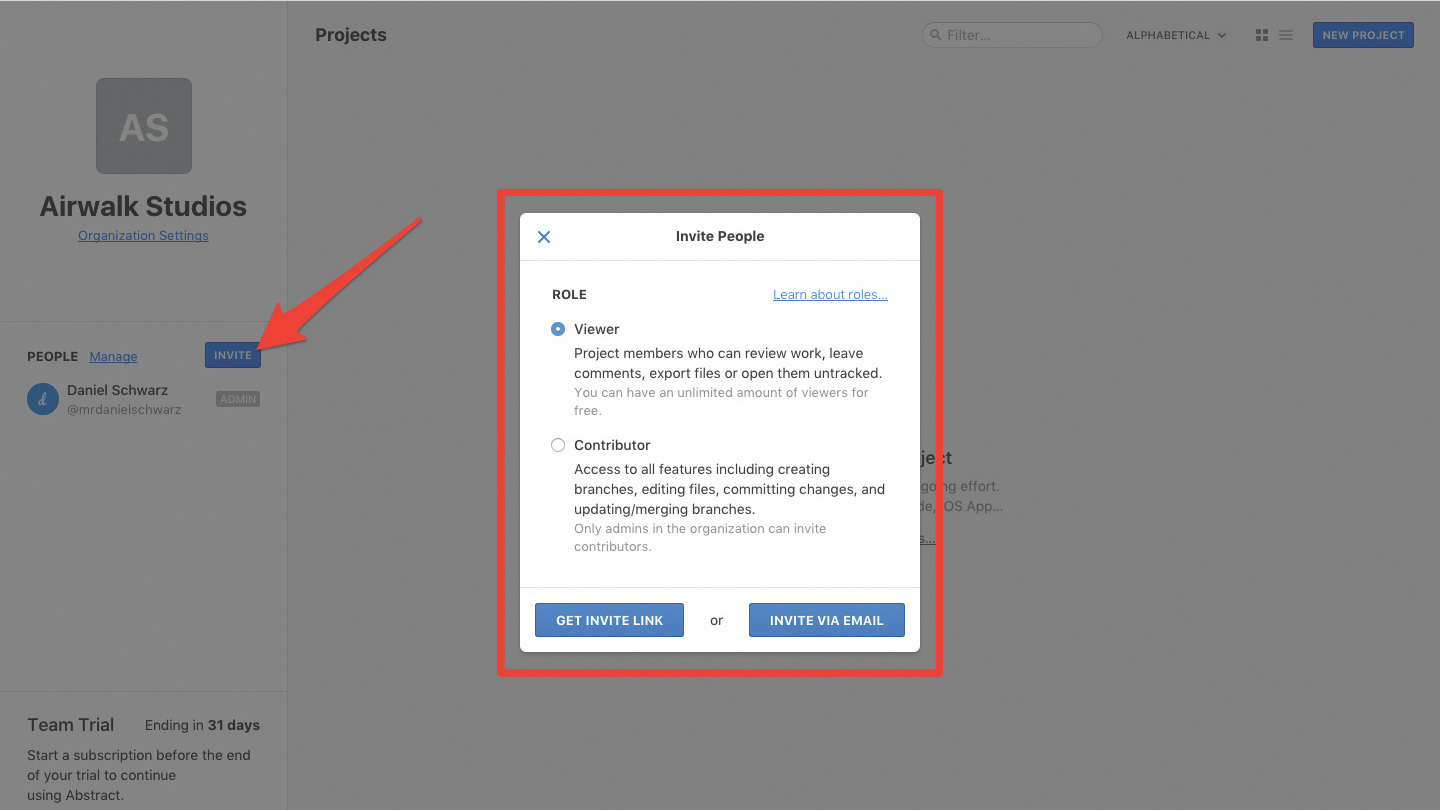
Visszatérjen a Felhasználónév legördülő és váltson a létrehozott szervezethez (parancsikon: cmd + 2). Ezután a bal oldali oldalsávból kattintson a Meghívás gombra.
Először döntse el, hogy milyen típusú engedélyek lesznek a meghívott felhasználók. A nézők képesek lesznek felülvizsgálni a terveket, hagyhatják meg a megjegyzéseket és az exportfájlokat, amelyek nem támadhatók meg, míg a hozzájárulók fióktelepeket is létrehozhatnak, elvégezhetik a fájlokat és a fájlok szerkesztését. Csak a szervezet (neked) adminisztrátorai meghívhatják a közreműködőket.
03. Hozzon létre egy projektet
A projektek a különböző dolgok, amelyeket a szervezet dolgozik, például egy ügyfél honlapja vagy más ügyfél iOS alkalmazása. Kattintson az új projekt gombra a jobb felső sarokban. Adja meg nevét, leírást, színt, hogy azonosítsa (ami lehet az elsődleges hexkód a tervből).
04. Importáljon vázlatfájlt
A projektek a kártyára kattintva indulnak, és válasszuk a vázlatfájl importálását, vagy hozzon létre vázlatfájl létrehozását. Az absztraktban létrehozott vázlatfájlok exportálhatók az absztraktól később.
A .Ketch fájlok nyomon követéséhez és verziójához először nyitja meg a fájlt absztrakt módon. Annak elkerülése érdekében, hogy az importált vázlatfájlokkal dolgozzon, azt javasoljuk, hogy az eredetit valahol áthelyezzük, ahol nem véletlenül megnyitja, és elkezdi a szerkesztést gondolkodás nélkül. Az absztraktban létrehozott vázlatfájlok automatikusan verziók.
05. Hozzon létre egy fióktelepet
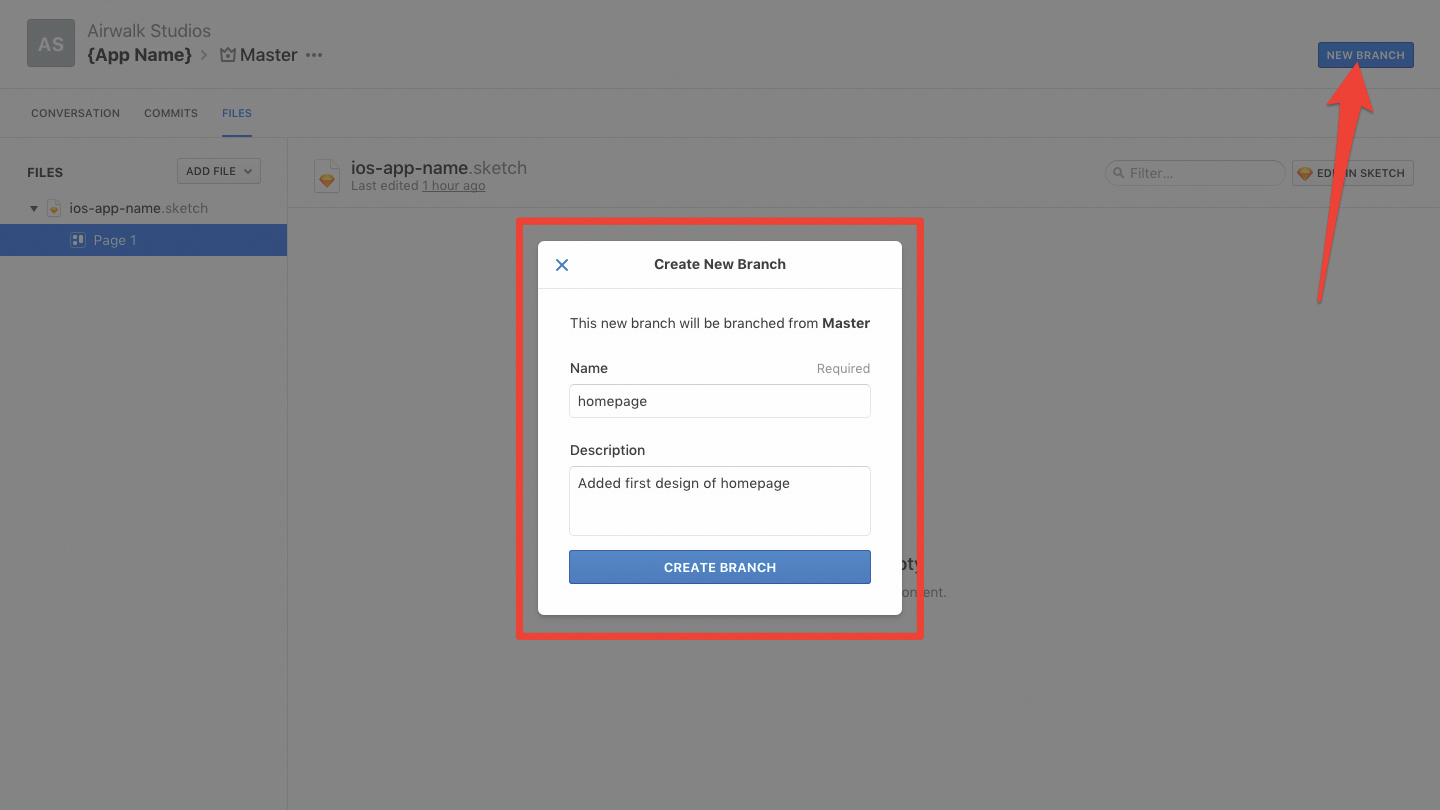
Mielőtt elkezdenénk a tervezést, először meg kell hoznunk egy fióktelepet. Az ág kiterjed a mesterről, és képviseli az Ön verzióját, amelyen dolgozik. Kattintson az új ág gombra a jobb felső sarokban, vagy másodlagosan kattintson a Szerkesztés vázlatra, ahol fel kell kérni, hogy hozzon létre egy új fióktelepet (soha ne kövesse meg a Master változásait).
Az első dolog először írja be az ág nevét és leírását. Az ágakat kísérletezésre nyitják meg, így új fiókot hozhat létre minden alkalommal, amikor valami új dolgon dolgozik, és valami olyan, mint a "bejelentkezési redesign" vagy a "szociális linkek". Ez lehetővé teszi, hogy mások tudják, mi is kidolgozás alatt áll, és csökkenti a kockázatát, hogy két ellentmondásos tervváltozatokat később.
Miután hozzáadott egy fióknevet és leírást, a fájl megnyílik a vázlatban, ahol dolgozhatunk rajta.
06. kötelezze el a változtatásokat
Ha készen állsz arra, hogy azt mondjam, hogy "most kész vagyok", nyomja meg az előnézetet & amp; Commit gomb, amely az Absztrakt eszköztárban jelenik meg a vázlatban, ahol automatikusan bekapcsolja az absztraktra.
Adja meg a projektet egy címet és leírást, amely elmagyarázza, amit tettél ebben a fiókban, majd kattintson a Commit módosítás gombra.
07. Hozzászólás és felülvizsgálati fázis
Ezután kattintson a No Status legördülő menüből a bal felső sarokban, és változtassa meg a kijelölést Nyitott az Feedback, ha szüksége van valamilyen irányba, vagy készen áll az ellenőrzésre, ha úgy gondolja, ez az ág készen áll beolvad a mester (azaz úgy gondolja, hogy mi Megtiszteltetés volt, hogy megtisztelték az ágazatban). A közreműködők és a nézők az absztrakt fő műszerfalában láthatók, hogy ez az ágnak felülvizsgálja és gyorsan hozzáadhatja saját megjegyzéseiket.
08. Visszajelzés megosztása
Hozzászólások hozzáadása azáltal, hogy kattintson az ágra a műszerfalról, válassza ki a releváns oldalt (a vázlatban definiált) és a megjegyzés írása a jobb oldali oldalon. Ahhoz, hogy megjegyzéseket tegyen a tervezés egy adott aspektusára, kattintson a MEGJEGYZÉS ICON (parancsikon: a) a megjegyzés alján Sidebar és húzza ki a régió a tervezésen. Ezt követően írja be a megjegyzést, és találja meg a visszatérést. Ha közvetlenül valakivel beszélsz, győződjön meg róla, hogy @mention nekik, és értesítést kapnak róla.
Ezenkívül győződjön meg róla, hogy nézze meg a bal oldali történelem oldalsávot, hogy lássa (vizuálisan), hogy pontosan megváltozott.
09. Egyesítse a mesterbe
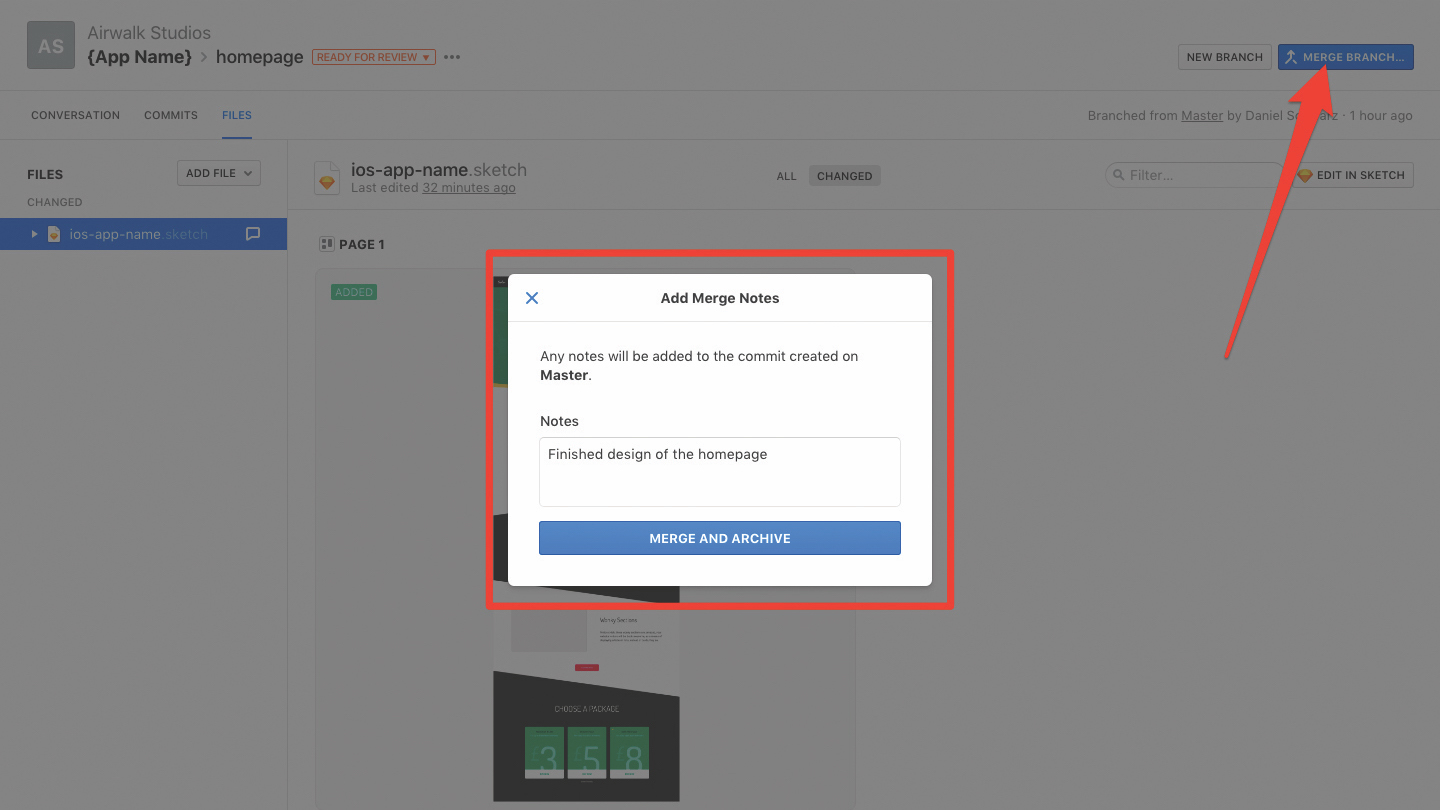
Kattintson az egyesítési ág elemre az interfész jobb felső sarkában. Most már telepítettük ezeket a változásokat a Mesternek. Más tervezők, ha létrehoznak egy új fióktelepet a Mesternek, azt mondják, hogy "navigációs-újratervezés", akkor most hozzáférhetnek a módosításokhoz, és képesek lesznek felépíteni. A Mesternek csak olyan változásokat kell tartalmaznia, amelyekkel szívesen hagyná, hogy más tervezők használják és építsenek. A régi águnk már nem létezik.
10. Ne verejtékezzen hibákat
Ha vissza kell fordulnia egy korábbi verzióhoz, navigáljon a mesterhez - vagy akár egy korábbi ág korábbi elkötelezettségét, ha még nem egyesítette azt - kattintson a Kötelezettség fülre, áthalad a történelemen keresztül, majd nyomja meg a visszaállítási kötelezettséget ikon. Visszaállíthatja a Mester régebbi verzióit és az ágak régebbi verzióit mindaddig, amíg nem egyesítették őket.
Ezt a cikket eredetileg a nettó, a világ legjobban értékesítő magazinja a webes tervezők és a fejlesztők számára tett közzé. Vásároljon kiadást 298 vagy Feliratkozás a netre .
Szeretne többet megtudni az információs architektúra kezeléséről?

A vállalkozások több időt és pénzt költenek a digitálisnál, mint valaha, és látszólag kevésbé idők fejlesztése világos kommunikációt az általuk használt nyelven és struktúrákban. A tervezők kihívásokkal találkoznak ezekkel a nyelvekkel és struktúrákkal, gyakran több szervezetből és több csatornán keresztül.
Beszélgetésben 2018. április 25-27-től New Yorkot generál , Abby Covert, az Etsy információs építész, számos módot mutat a kihívásokhoz, és bemutatja Önt olyan eszközöket és fogalmakat, amelyek megerősítik az információs architektúrát.
New York létrehozása 2018. április 25-27-től történik. Most kapd meg jegyét .
Kapcsolódó cikkek:
- Kezdje el a GIT verzióvezérlést
- Egyszerűsítse a git munkafolyamatát a toronygal
- Master Version Control Git
kézikönyv - Most Popular Articles
Építsen egy SEO-barát fejkomponenst a Nextjs / Real
kézikönyv Sep 13, 2025(Image Credit: Negatív hely a pexteken) Míg a React egy erőteljes JavaScript könyvtár, nem tartalmazza az össze..
Útmutató a Google webes eszközeihez
kézikönyv Sep 13, 2025Oldal 1/5: A HTML, a CSS & amp megtekintése és módosítása; Js A ..
Hogyan kell rajzolni egy elefántot
kézikönyv Sep 13, 2025Mivel a legnagyobb élő földi emlős a földön, az elefántok elég tagadhatatlan jelenlétük. Születéskor az elefántok már legfeljebb 200 font (k�..
Hogyan készítsünk üvegeket az akvarellal
kézikönyv Sep 13, 2025Ehhez a műhelyhez lépésről lépésre lépek az egyik festményemen keresztül - mindent lefedve a koncepció vázlata ..
Hogyan készítsünk saját vászon táblákat
kézikönyv Sep 13, 2025A saját vászon táblák szórakoztató, gyors és pénzt takaríthat meg. Ezenkívül kiváló terméket és rugalmasságot kí..
Hogyan tervezzen egy könyvborítót az InDesign-ben
kézikönyv Sep 13, 2025A mondás lehet: "Ne ítélje meg a könyvet a borítóján", de a fedezet kialakítása valójában, valójában megcsinálhatja vagy megszakíthatja a könyv sikerét. Ha olyan, mint én, a..
Hogyan építsünk egy teljes oldalú weboldalt szögletes
kézikönyv Sep 13, 2025Page 1 of 4: 1 oldal 1 oldal 2. oldal 3. oldal ..
A kreatív tervezési rövidítés teljesítésének titkai
kézikönyv Sep 13, 2025Az egyik oktatóim egyszer azt mondta nekem, hogy ha az életének hátralévő részében börtönbe zárva, csak egy tollat és papírt, nem írna valamit, talán "búcsút" mellett, ..
Kategóriák
- AI és Gépi Tanulás
- AirPods
- Amazon
- Amazon Alexa & Amazon Echo
- Amazon Alexa & Amazon Echo
- Amazon Tűz TV
- Az Amazon Prime Videó
- Android
- Android Telefonok & Tabletta
- Android Telefonok és Táblagépek
- Android TV
- Az Apple
- Az Apple App Store
- Az Apple HomeKit & Apple HomePod
- Az Apple Zene
- Az Apple TV
- Az Apple Watch
- Alkalmazások és Web Apps
- Alkalmazások és Webalkalmazások
- Hang
- Chromebook & Chrome OS
- Chromebook és Chrome OS
- Chromecast
- A Cloud & Internet
- Felhő és Internet
- Felhő és Internet
- Számítógépes Hardver
- Számítógép Története
- Cord Cutting & Streaming
- Zsinórvágás és Streaming
- Discord
- Disney +
- DIY
- Elektromos Járművek
- EReaders
- Alapvető Tudnivalók
- Magyarázó
- Szerencsejáték
- Általános
- A Gmail
- A Google
- A Google Asszisztens és A Google Nest
- Google Assistant és A Google Nest
- A Google Chrome
- A Google Docs
- A Google Drive-ban
- A Google Maps
- A Google Play Store
- A Google Táblázatok
- A Google Diák
- A Google TV
- Hardver
- HBO Max
- Kézikönyv
- Hulu
- Internet Slang & Rövidítések
- IPhone & IPad
- Kindle
- Linux
- A Mac
- Karbantartás és Optimalizálás
- A Microsoft Él
- A Microsoft Excel
- A Microsoft Office
- A Microsoft Outlook
- A Microsoft PowerPoint
- A Microsoft Csapatok
- Microsoft Word
- A Mozilla Firefox
- Netflix
- Nintendo Kapcsoló
- Paramount +
- PC Gaming
- Peacock
- A Fénykép
- A Photoshop
- PlayStation
- Adatvédelmi és Biztonsági
- Adatvédelem és Biztonság
- Adatvédelem és Biztonság
- A Termék Roundups
- Programozás
- Raspberry Pi
- Roku
- Safari
- Samsung Telefonok & Tabletta
- Samsung Telefonok és Táblagépek
- Slack
- Smart Home
- Snapchat
- Social Media
- Hely
- Spotify
- Tapló
- Hibaelhárítás
- TV
- -en
- Video Games
- Virtuális Valóság
- A VPN-ek
- Web Böngészők
- Wifi & Routerek
- Wifi és útválasztók
- A Windows
- A Windows 10
- A Windows 11
- A Windows 7
- Xbox
- A YouTube & YouTube TV
- YouTube és YouTube TV
- Nagyítás
- Magyaráz







